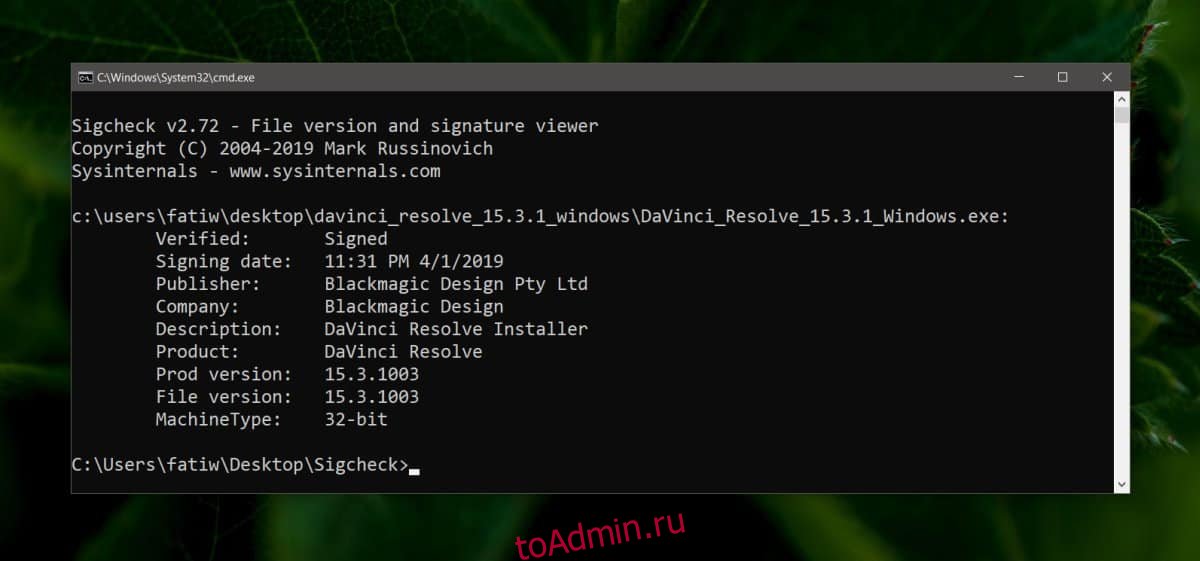Установить настольные приложения в Windows 10 довольно просто. Вам нужно только убедиться, что вы установили правильный двоичный тип приложения. Если вы используете 32-разрядную версию Windows, приложение также должно быть 32-разрядным. Аналогичным образом, если вы используете 64-разрядную версию Windows, приложение также должно быть 64-разрядным. Хорошие приложения не только предоставляют ссылки на правильную версию, они также называют EXE, чтобы вы могли определить, 32-разрядная или 64-разрядная версия, просто по названию. Для приложений, которые этого не делают, вы будете удивлены, что нет простого способа проверить, является ли EXE 32-разрядным или 64-разрядным.
Оглавление
EXE 32-битный или 64-битный
Мы собираемся показать вам два простых способа проверить, является ли EXE 32-разрядным или 64-разрядным. Оба требуют, чтобы вы установили приложение, однако оба приложения бесплатны, и есть вероятность, что одно из них уже установлено в вашей системе.
SigCheck
Скачать утилиту командной строки SigCheck и извлеките ее. Откройте командную строку с правами обычного пользователя. Используйте команду cd, чтобы перейти к извлеченной папке.
cd "path-to-folder"
Либо перейдите к папке в проводнике и введите CMD в адресной строке. Нажмите Enter, и в этом месте откроется командная строка.
Выполните следующую команду.
Синтаксис
sigcheck.exe "complete-path-to-EXE"
Пример
sigcheck.exe "C:UsersfatiwDesktopDaVinci_Resolve_15.3.1_WindowsDaVinci_Resolve_15.3.1_Windows.exe"
В выходных данных, возвращаемых командой, найдите строку MachineType, и она сообщит вам, является ли EXE-файл 32-разрядным или 64-разрядным.
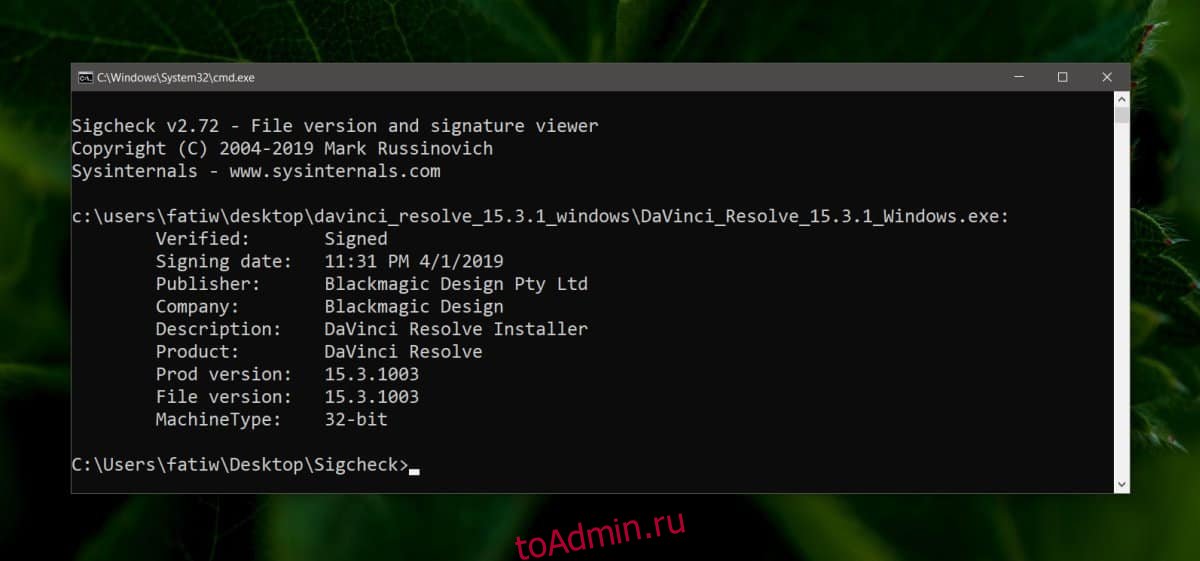
7-молния
Вы были бы удивлены, но 7-молния также может определить, является ли EXE-файл 32-разрядным или 64-разрядным. У большинства людей уже установлено приложение, поэтому вам нужно открыть командную строку и использовать команду cd, чтобы перейти туда, где установлен 7-zip.
cd "C:Program Files7-Zip"
Проверьте путь, потому что вы могли установить приложение в другом месте.
Оказавшись в папке 7-zip, выполните следующую команду.
Синтаксис
7z l "complete-path-to-exe" | findstr CPU
Пример
7z l "C:UsersfatiwDesktopDaVinci_Resolve_15.3.1_WindowsDaVinci_Resolve_15.3.1_Windows.exe" | findstr CPU
На выходе будет одна строка, в которой будет указано, является ли EXE-файл 32-разрядным или 64-разрядным.
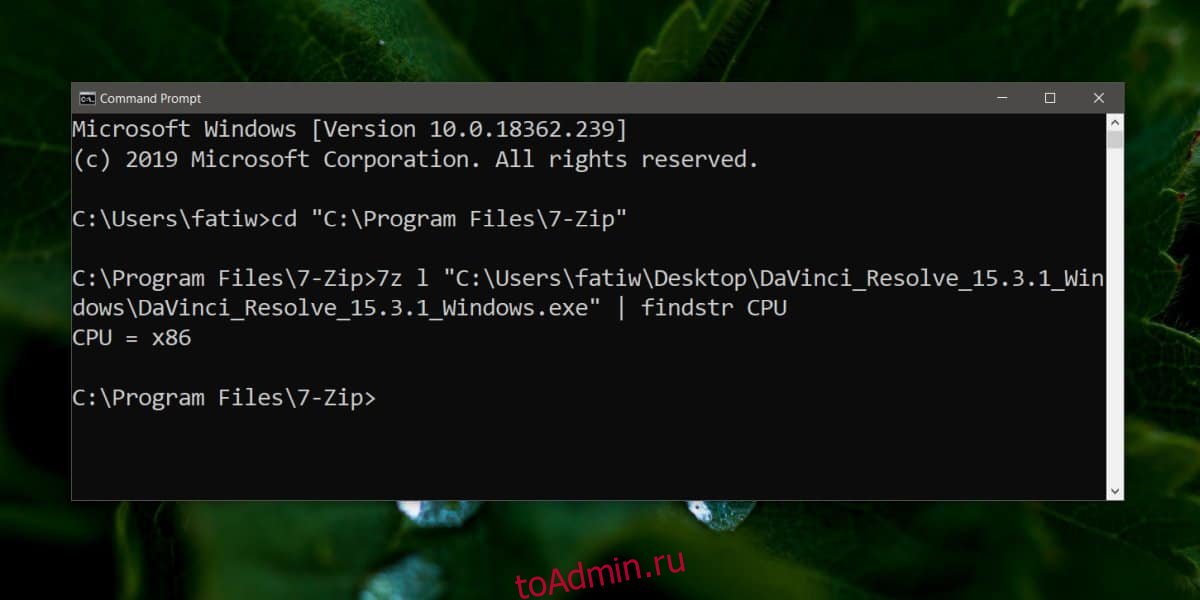
В некоторых случаях 32-битное приложение будет работать в 64-битной Windows. На самом деле, есть еще очень много приложений, которые являются только 32-битными и, как правило, работают нормально. Тем не менее, вы всегда должны пытаться получить EXE, созданный для вашей архитектуры Windows. Это может помочь вам избежать непредсказуемых проблем в будущем.
Если вы собираетесь установить Windows 10, но не знаете, устанавливать ли ему 32-битную или 64-битную версию, вам следует проверить, какая архитектура у вашего процессора, чтобы принять решение.